Dreamweaver MX新功能(11):模板重复区
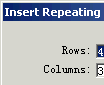
重复区(Repeating Region)是文档中重复显示的部分。例如,表格的行可以重复显示多次。在模板中定义重复区,可以让模板用户在网页中创建可扩展的列表,并可保持模板中表格的设计不变。在模板中可以插入两种重复区:重复区和重复表(Repeating Table)。
下面我们通过创建重复表来试试这一新的功能。
1.在模板中创建重复表
(1)新建一个模板文件,在文档窗口选择要设置为重复区的文本或其它内容;或把光标置于文档窗口要插入重复表的地方。
(2)选择Insert>Template Objects>Repeating
Table(插入>模板对象>重复表);或在Insert面板中选择Templates标签,单击面板中的Repeating Table按钮。

(3)在弹出的Insert Repeating Table(插入重复表)对话框中输入表格属性值(或采用默认值)。本例指定插入一个4行3列的表格,可重复的行是第2到第4行。
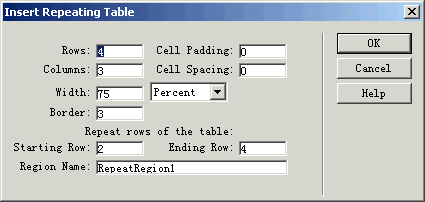
(4)单击OK按钮,在文档窗口插入一个重复表。输入表格的表头,如下图所示。
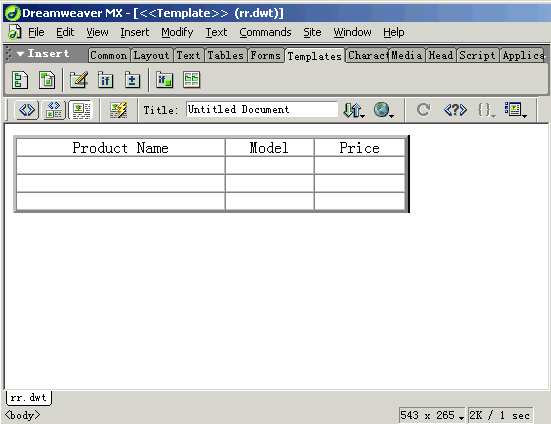
(5)保存模板文件(本例存为rr.dwt)。
下面我们介绍重复表的应用。
2.应用重复表
(1)在New Document对话框中选用上面创建的模板创建一个新的网页。

(2)把光标定位在可重复区的行内(第2-4行),选择Edit>Repeating Entries>Copy
Repeating Entries(编辑>重复项>复制重复项),复制可重复的行。
(3)选择Edit>Repeating Entries>Paste
Repeating Entries(编辑>重复项>粘贴重复项),粘贴可重复的行,结果如下图所示。
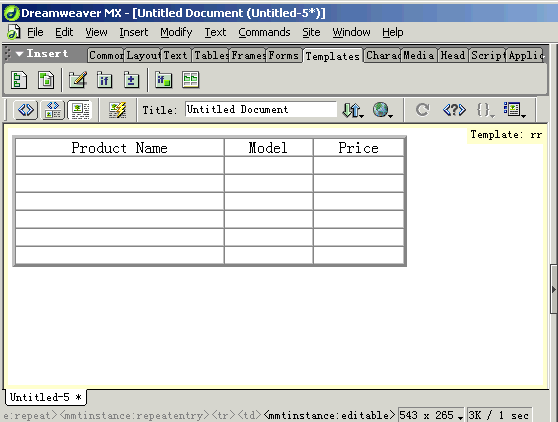
这样,我们就可以根据需要扩展表格,但又可以保持模板中设计的表格的基本结构不变。对于复制的重复行,也可以选择Edit>Repeating Entries>Delete
Repeating Entries命令删除。
下面我们介绍一下相关的高级设置。
3.高级设置
如果要把表格设计得更美观,Dreamweaver MX允许用户设置交替的表行背景色。这要在创建模板时,在代码窗口修改模板中重复行的背景颜色(bgcolor),如下图所示。
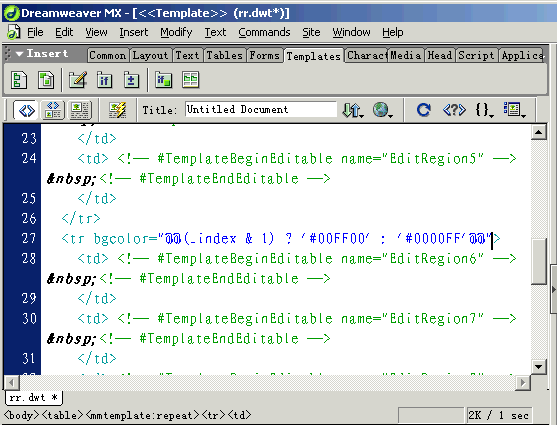
用修改过表行属性的模板创建的网页的效果如下图所示。
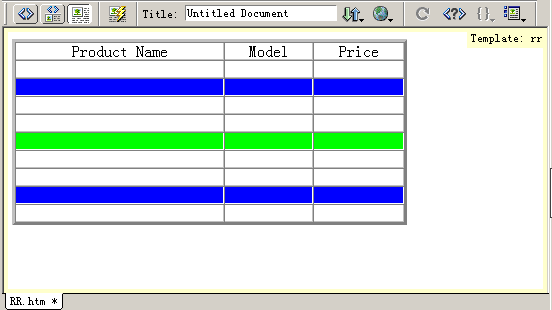
试用感受:有了模板重复表,基于模板的网页表格设计就具有了更大的灵活性,这对于创建表格数据多的页面有较大的帮助。在试用中发现,重复表不能输入中文。如果输入中文,粘贴时就会出错,这不免有些遗憾。希望在正式版本中能解决这个Bug。